Ինչպե՞ս հաշվարկել զեղչի դրույքը կամ գինը Excel- ում:
Երբ Սուրբ Christmasնունդը գալիս է, առևտրի կենտրոններում պետք է վաճառքի բազմաթիվ ակցիաներ լինեն: Բայց եթե տարբեր տեսակի իրեր ունեն տարբեր զեղչեր, ինչպե՞ս կարող եք հաշվարկել զեղչի դրույքաչափերը կամ տարբեր ապրանքների գները: Այժմ ես խոսում եմ երկու բանաձևերի մասին, որպեսզի դուք հաշվարկեք զեղչի դրույքաչափերը և զեղչի գները Excel- ում:
Հաշվարկել զեղչի դրույքը Excel- ում բանաձևով
Excel- ում հաշվարկեք զեղչի գինը բանաձևով
Եթե ցանկանում եք հետևել այս ձեռնարկին, ներբեռնեք աղյուսակի օրինակը:
Հաշվարկել զեղչի դրույքը Excel- ում բանաձևով
Հաջորդ բանաձեւը `զեղչի տոկոսադրույքը հաշվարկելու համար:
1. Մուտքագրեք բնօրինակ գները և վաճառքի գները աշխատաթերթում, ինչպես ցույց է տրված ստորև նշված էկրանի նկարը.
2. Ընտրեք դատարկ բջիջ, օրինակ `Cell C2- ը, մուտքագրեք այս բանաձևը = (B2-A2) / ABS (A2) (Բջիջը A2- ը նշում է նախնական գինը, B2- ը կանգնած է վաճառքի գինը, դուք կարող եք դրանք փոխել ըստ անհրաժեշտության) դրա մեջ և սեղմել Մտնել կոճակը, ապա քաշեք լրացման բռնիչը ՝ այս բանաձևը լրացնելու համար ձեր ուզած տիրույթում: Տեսեք,
3. Ընտրեք բանաձևի տիրույթի բջիջները, այս դեպքում ընտրեք C2: C5 տիրույթը, աջ կտտացրեք> Ձևաչափել բջիջները, Տեսեք,

4. Մեջ Ձևաչափել բջիջները երկխոսություն, սեղմեք Թիվ > Տոկոս, և նշեք տասնորդական վայրերը, ապա կտտացրու OK, Տեսեք,

Կա այլընտրանքային մեթոդ. Նախ ընտրեք տիրույթը և ապա կտտացրեք այն % (Տոկոսային ոճ) է Թիվ խմբում Գլխավոր էջանիշը.
Արդյունքը կարող եք տեսնել ինչպես ցույց է տրված.

ԱկնարկԱրդյունքի տոկոսը արտացոլում է ապրանքի տոկոսային զեղչը:
Excel- ում հաշվարկեք զեղչի գինը բանաձևով
Եթե աշխատանքային էջում ունեք տվյալների ցուցակներ բնօրինակ գների և զեղչի դրույքաչափի վերաբերյալ, և վաճառքի գները հաշվարկելու համար կարող եք անել հետևյալը.
Ընտրեք դատարկ բջիջ, օրինակ `Cell C2, մուտքագրեք այս բանաձևը = A2- (B2 * A2) (Բջջային A2- ը նշում է նախնական գինը, իսկ Բջջային Բ 2-ը կանգնած է ապրանքի զեղչի դրույքի վրա, դրանք կարող եք փոխել ըստ անհրաժեշտության), սեղմեք Մտնել կոճակը և քաշեք լրացման բռնիչը ՝ ձեզ համար անհրաժեշտ տիրույթը լրացնելու համար, և վաճառքի գները հաշվարկվել են: Տեսեք,

Հեշտությամբ միաձուլեք երկու աղյուսակ և թարմացրեք նոր տարրերը Excel- ում
|
| Որոշ ժամանակներում գուցե ցանկանաք երկու աղյուսակ միավորել մեկի մեջ և թարմացնել թեմաները և ավելացնել նորերը: Kutools for Excel's Tables Merge օգտակար ծրագիրը կարող է հիմնական աղյուսակը միավորել Փնտրման աղյուսակի հետ և վերափոխել հիմնական աղյուսակը, ինչպես ցույց է տրված նախադիտումը: Կտտացրեք 30 օրվա ընթացքում լիարժեք անվճար փորձարկման համար: |
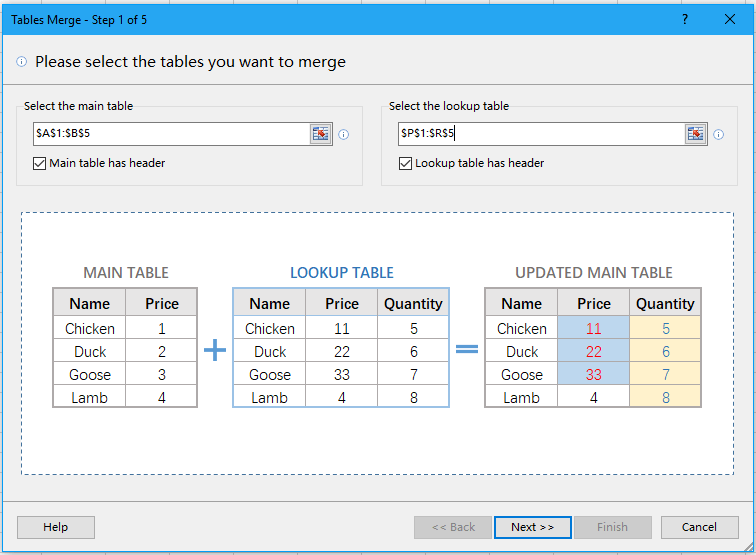 |
| Excel- ի համար նախատեսված գործիքներ. Ավելի քան 300 հարմար Excel հավելվածներով, 30 օրում առանց սահմանափակումների անվճար փորձեք: |
Հարաբերական հոդվածներ:
Գրասենյակի արտադրողականության լավագույն գործիքները
Լրացրեք ձեր Excel-ի հմտությունները Kutools-ի հետ Excel-ի համար և փորձեք արդյունավետությունը, ինչպես երբեք: Kutools-ը Excel-ի համար առաջարկում է ավելի քան 300 առաջադեմ առանձնահատկություններ՝ արտադրողականությունը բարձրացնելու և ժամանակ խնայելու համար: Սեղմեք այստեղ՝ Ձեզ ամենաշատ անհրաժեշտ հատկանիշը ստանալու համար...

Office Tab- ը Tabbed ինտերֆեյսը բերում է Office, և ձեր աշխատանքը շատ ավելի դյուրին դարձրեք
- Միացնել ներդիրներով խմբագրումը և ընթերցումը Word, Excel, PowerPoint- ով, Հրատարակիչ, Access, Visio և Project:
- Բացեք և ստեղծեք բազմաթիվ փաստաթղթեր նույն պատուհանի նոր ներդիրներում, այլ ոչ թե նոր պատուհաններում:
- Բարձրացնում է ձեր արտադրողականությունը 50%-ով և նվազեցնում մկնիկի հարյուրավոր սեղմումները ձեզ համար ամեն օր:

